آشنایی با پنل لایه ها و Guide ها
آشنایی با لایه ها
یکی از مباحثی که در آموزش های فتوشاپ بسیار مهم و پایه است کار کردن با لایه هاست.
در این قسمت قصد داریم مبانی آشنایی با پنل لایه ها و Guide ها در جهت کار کردن هرچه راحت تر با فایل ها برای شما باز کنیم. همراه ما باشید.
با ایجاد یک فایل به ابعاد 2600طول 1625 ارتفاع و 300 resolution شروع کنید. Color mode را RGB قرار دهید و رنگ آن را سفید بگذارید.
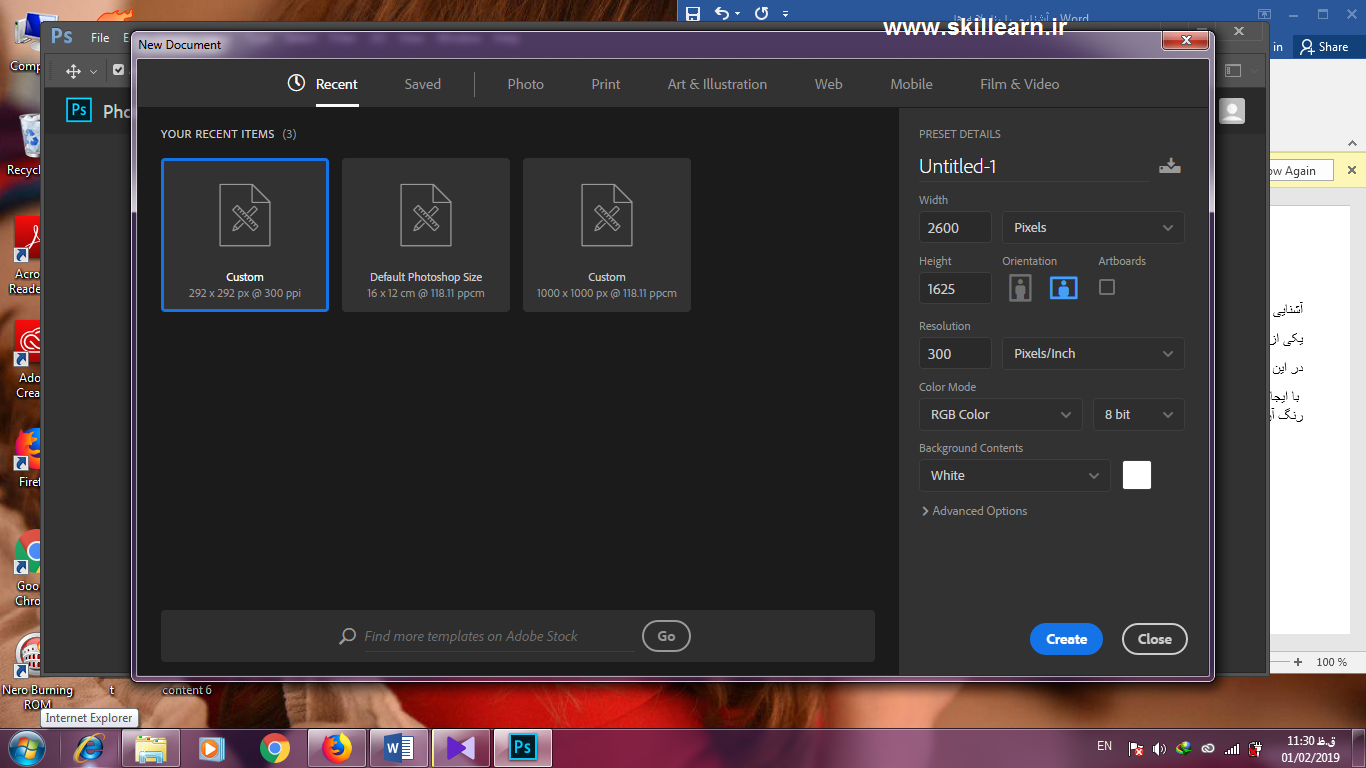
فایل دیگر را در محیط فتوشاپ باز کنید.
دقت داشته باشید که عکس ها هر کدام در پنجره های جدایی باز می شوند .
فرض کنید عکس 07 را می خواهیم بر روی untitled قرار دهیم. می توانیم بر روی پنل لایه بر روی لایه ای که قصد جا به جایی آن را داریم کلیک کرده و آن را به لایه مقصد درگ کنیم.
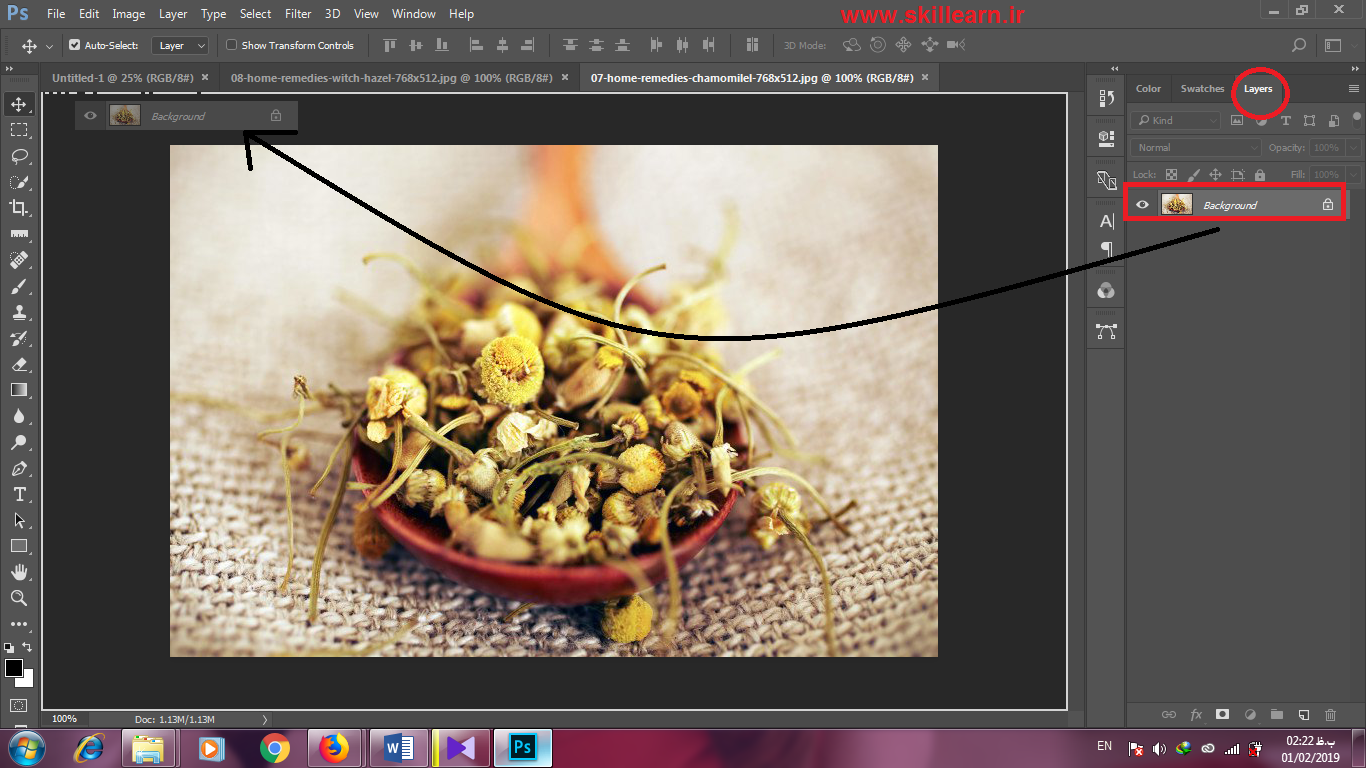
اگر بخواهیم عکس را در مرکز untitled قرار دهیم، باید اشاره گر را در ناحیه بالایی untitled گداشته و شیفت را نگه داشته و اشاره گر را رها می کنیم.
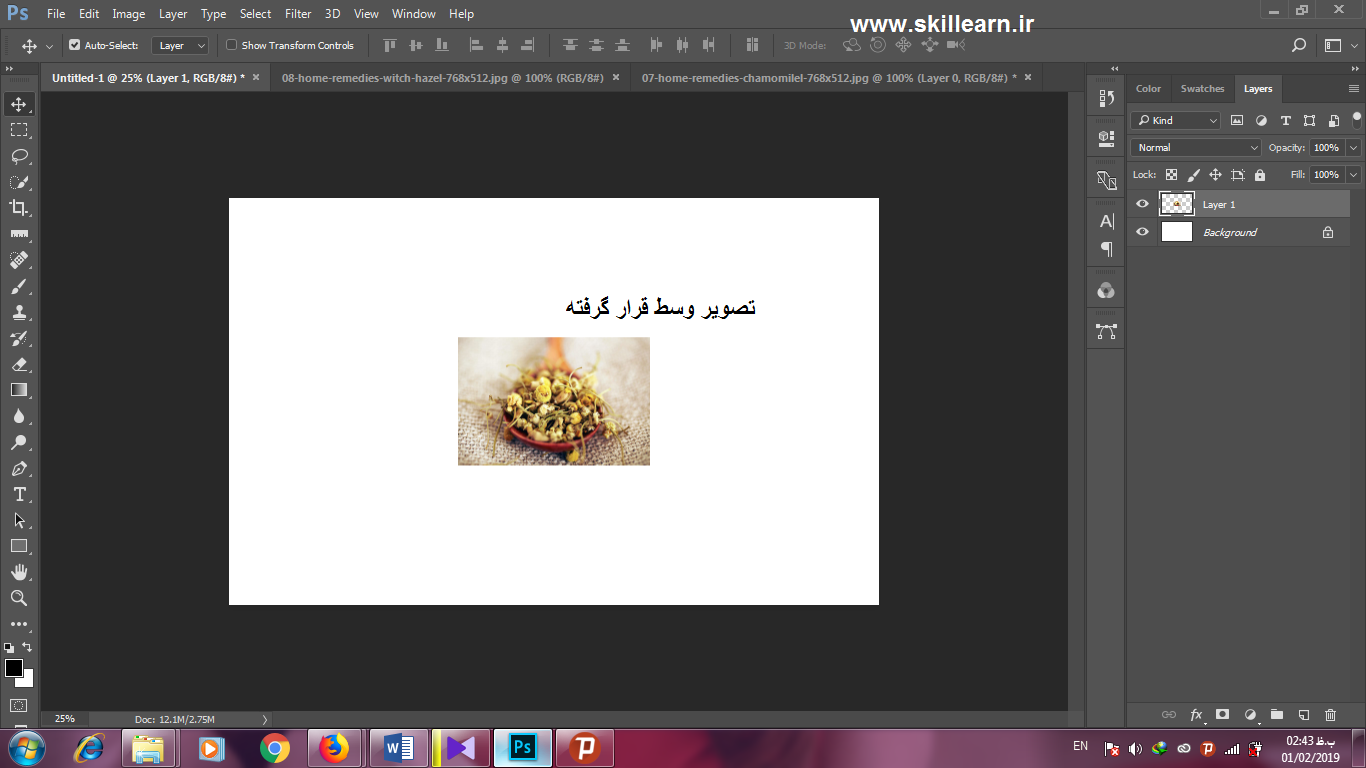
یادآوری: همان طوری که در آموزش های قبلی گفته شده برای اینکه بتوانید بر روی 2 تصویر به طور همزمان تسلط داشته باشید، به منو window سپس arrange رفته و گزینه tile را می زنیم.
می توانیم از گزینه چشم برای پنهان کردن لایه استفاده کنیم.
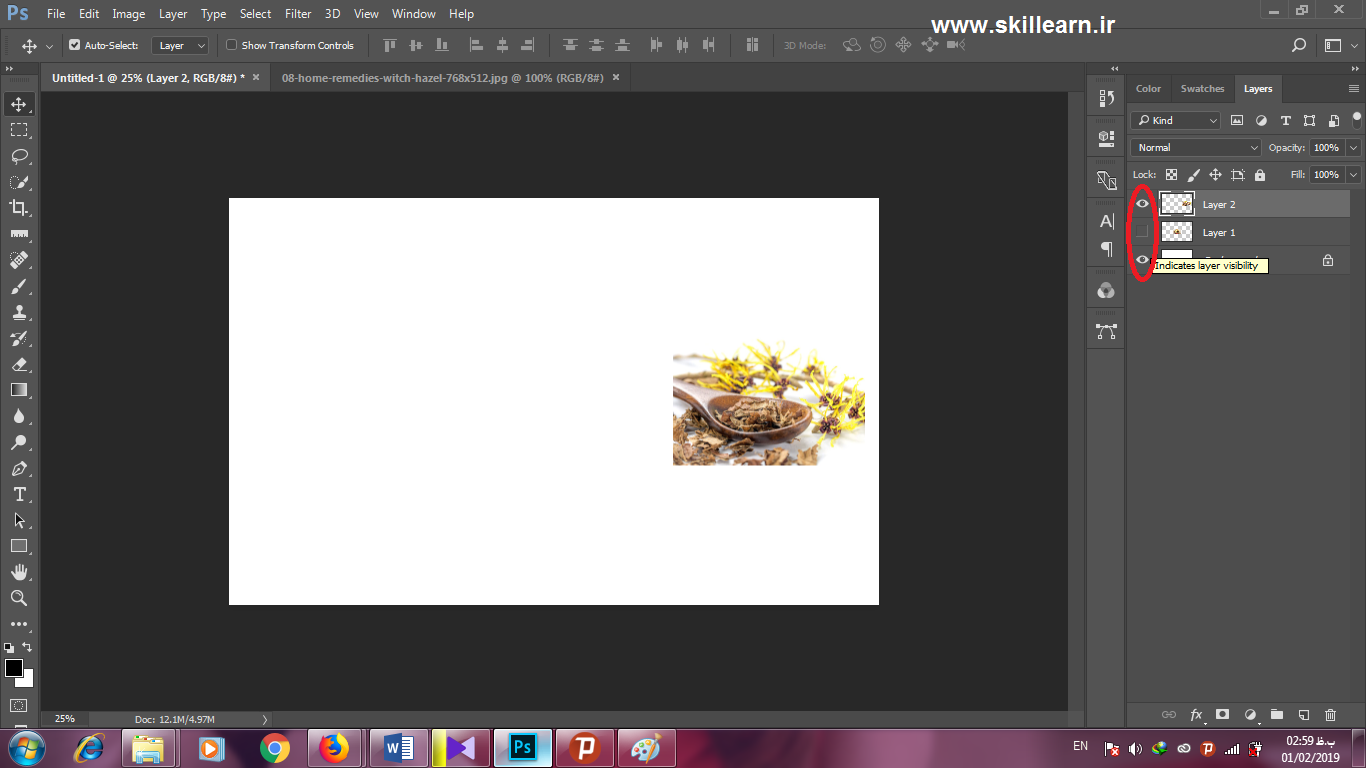
با کلیک کردن بر روی هر لایه می توانیم آن را انتخاب کنیم.
تا زمانی که لایه background ققل باشد شما نمی توانید آن را در پنل لایه جابه جا کنیم یا بر روی بقیه لایه ها به آوریم.
برای تغییر نام لایه ها بر روی آن ها دو بار کلیک کرده و اسم آنها را عوض می کنیم و اینتر را می زنیم.
برای انتخاب لایه ها وحرکت آن ها در فتوشاپ راه های متعددی موجود دارد . فرض کنید طبق تصویر پایین چند فایل داشته باشید و بخواهید بدون انتخاب آن ها از پنل لایه ها، آنها را کنترل کنید
- برای روش اول بر روی هر لایه که کلیک راست کنید لیست لایه ها را به شما نشان خواهد داد.
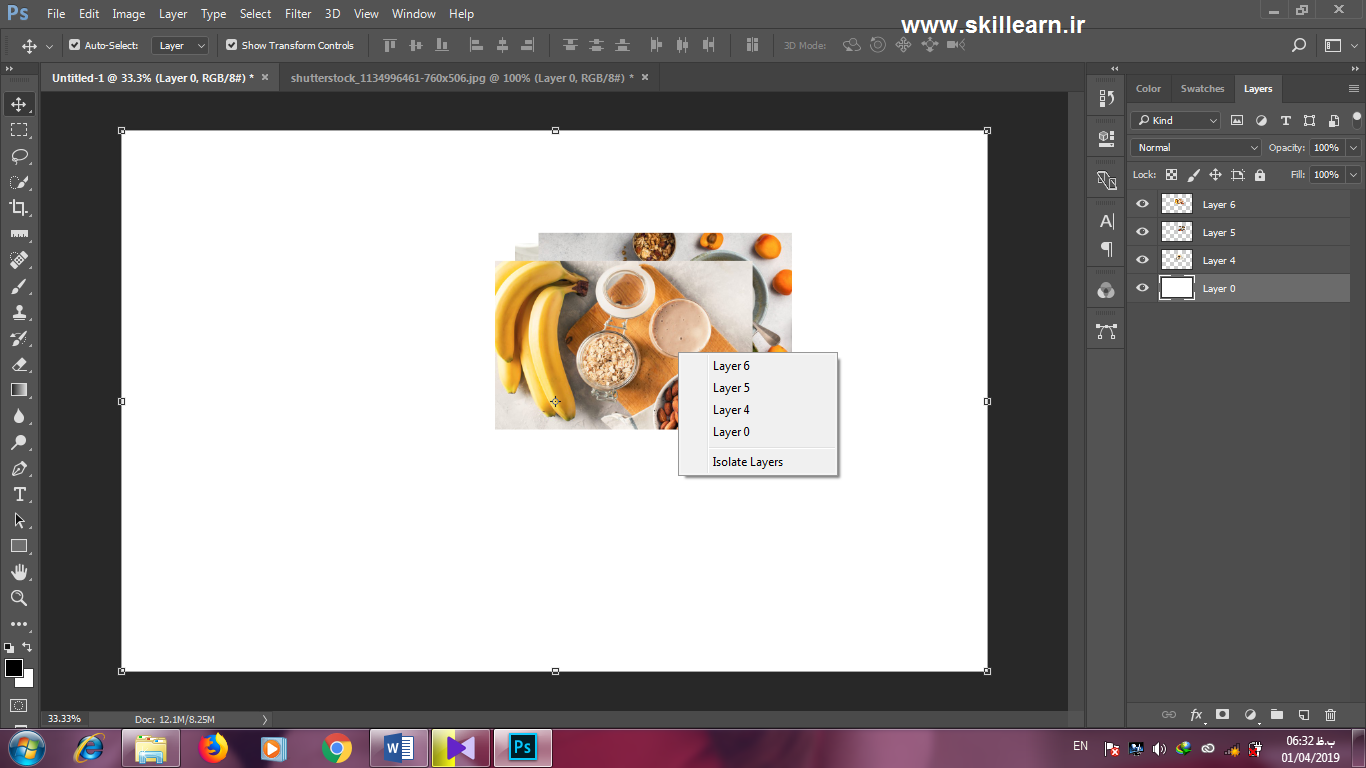
- روش دیگر استقاده از ابزار move است. فقط گزینه auto size را فعال کرده و در این صورت بر روی هرلایه که کلیک کنید همان را انتخاب می کند . حرکت می دهد.
دقت داشته باشید که اگر قصد ندارید auto select را فعال کنید میتواند با کلید میانبر CTRL آن را موقتا فعال کنید.
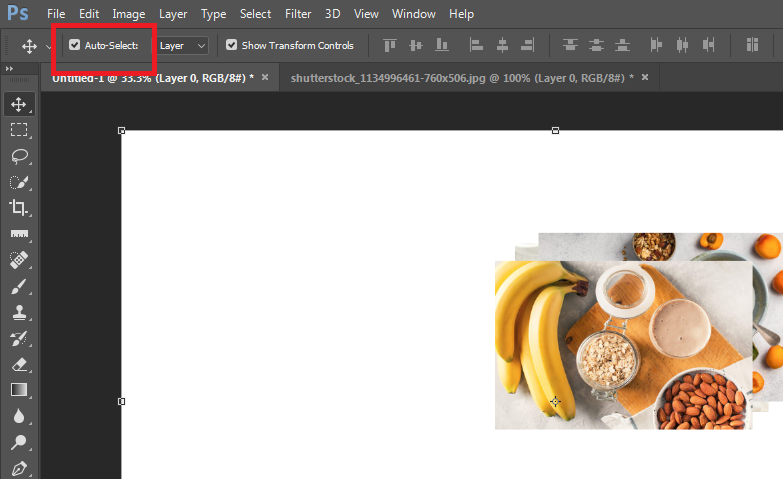
تصور کنید بخواهید که این لایه هارا به طرزخاصی بچینید و نیاز به راهنمایی دارید.
GUIDE
خطوطی که در اطراف هر لایه می بینید که به شما مختصات تصویر ر نشان می دهند smart guide ها هستند و به ما در تراز کردن نصاویر توزیع شده کمک می کنند .
- برای راحتی بیشتر واحد ruler خود را مانند تصویر زیر با راست کلیک به pixel تغییر دهید.
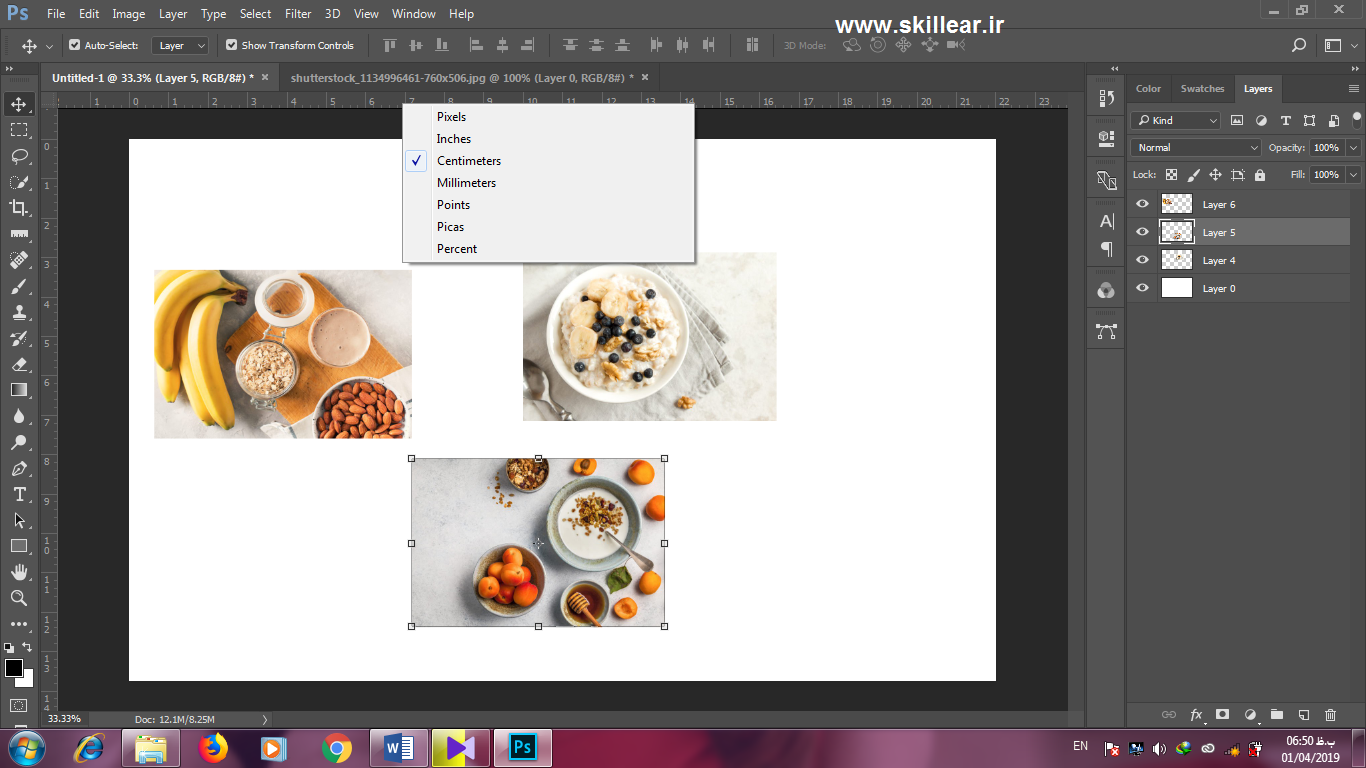
در ادامه برای به وجود آوردن راهنمایی جدید در توزیع تصاویر به منو view رفته و گزینه new guide layout را انتخاب می کنیم.
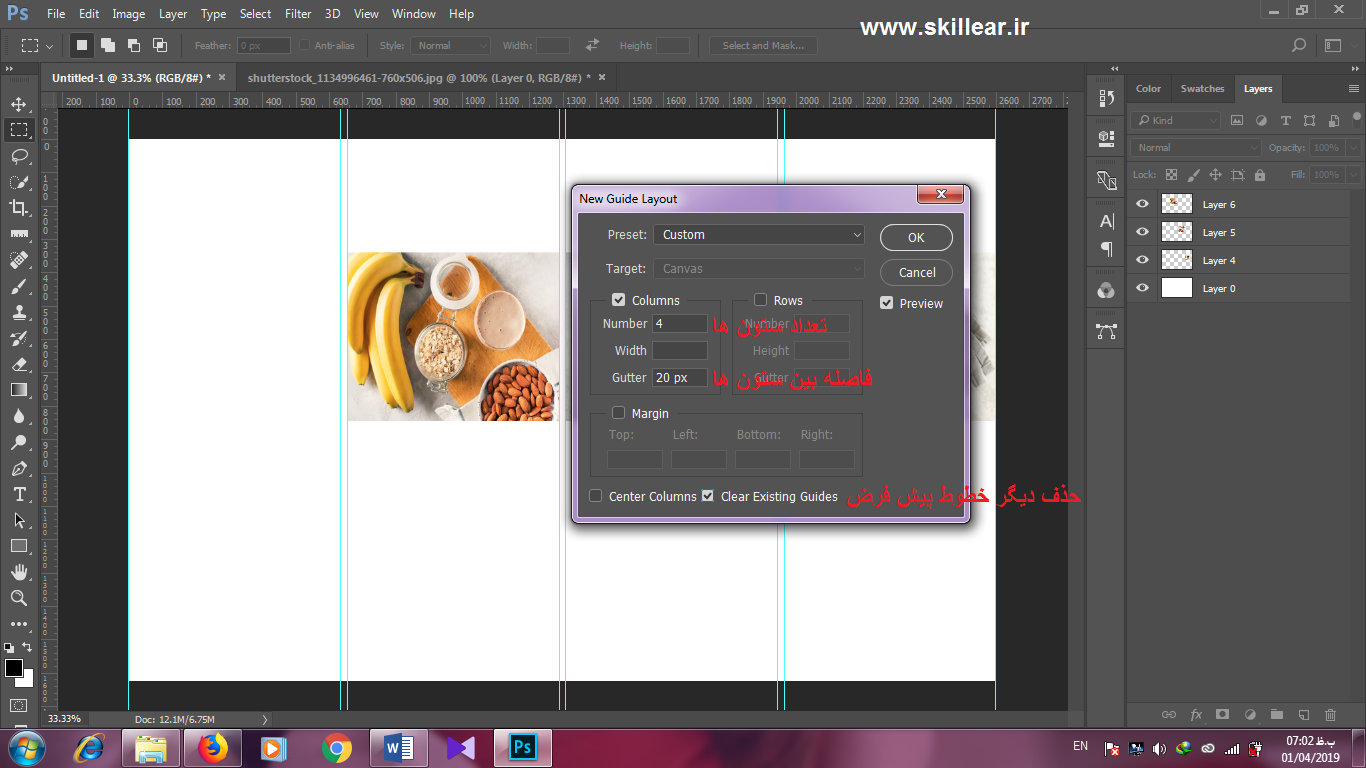
با استفاده از راهنمای بالا می توانید تصاویر را به حالت مد نظر خود تراز کنید. توجه داشته باشید این خطوط فرضی هستند و به عنوان خط کش از آنها استفاده می شود و در تصویر نهایی ذخیره نمی شوند.
ادامه آموزش مقدماتی فتوشاپ را در مقاله بعدی دنبال کنید!
قسمت قبلی مقاله را هم میتوانید از اینجا بخوانید!





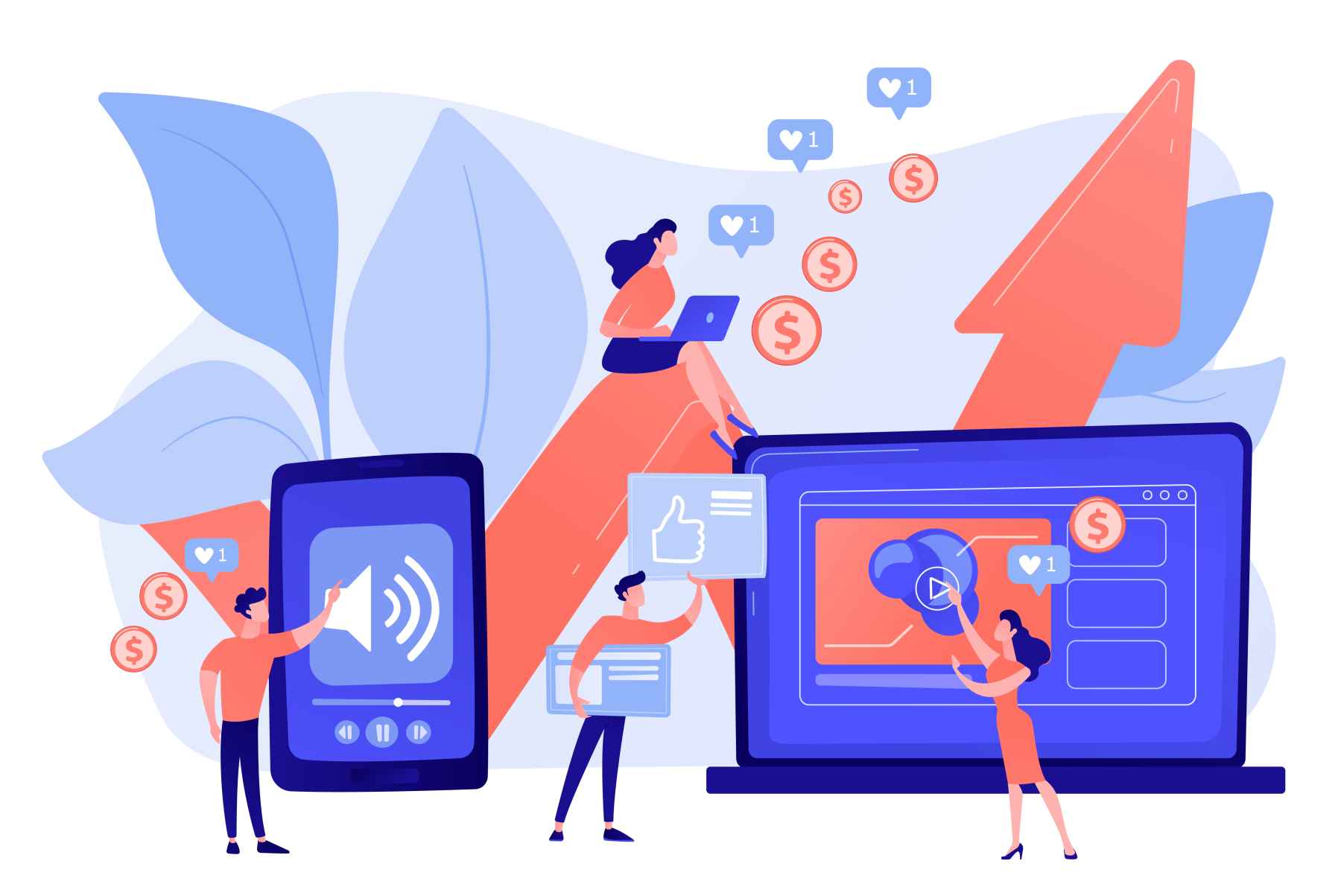







نظرات ارزشمند شما